چگونه بازدید پست اینستاگرام را ببینیم ؟
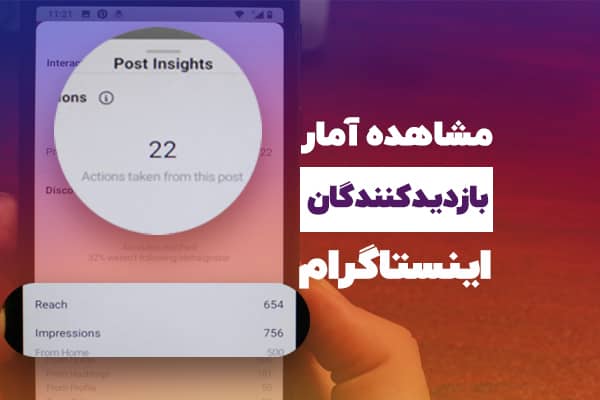
مشاهده آمار اینستاگرام به صاحبان پیجها کمک میکند تا بیشتر با موضوعات مورد علاقه مخاطبان این شبکه اجتماعی آشنا شوند. این موضوع به آنها کمک میکند تا محتوای خود را با سلیقه کاربران تولید کرده و در نتیجه، مخاطبان بیشتری را جذب کننند.
با گسترش محبوبیت اینستاگرام و افزایش روزافزون تعداد کاربران آن، ابزارهای مختلفی برای تجزیه و تحلیل رفتار مخاطبان و عملکرد صفحههای اینستاگرام طراحی شدهاند. یکی از مهمترین موضوعات در این زمینه، مشاهده بازدید کنندگان پست اینستاگرام است.
در این مقاله از ایده آل تک قصد داریم تا بهترین ابزارها برای مشاهده آمار بازدید پست اینستاگرام را معرفی کنیم. اگر شما هم دوست دارید فعالیت خود را در این شبکه اجتماعی به درستی تجزیه و تحلیل کنید، حتما تا انتها با ما همراه باشید.
چگونه بازدید پست اینستاگرام را ببینیم؟
ابزار Insights اینستاگرام، این قابلیت را در اختیار ما قرار داده تا هر پست را به صورت جداگانه آنالیز کنیم. برای این کار، پست مورد نظر خود را باز کنید. گزینه View Insights را لمس کنید.
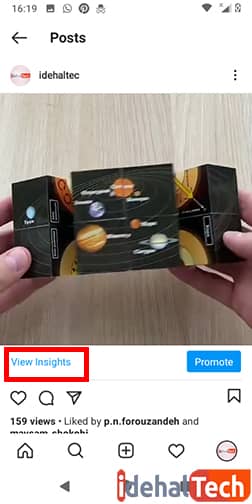
صفحه آنالیز پست باز میشود. شما میتوانید با کشیدن آن به سمت بالا، آمارهای موجود را ببینید.
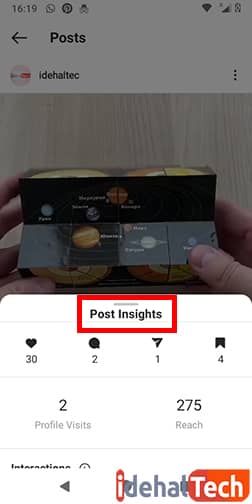
در ابتدای صفحه شما تعداد لایکها، کامنتها را میبینید. این بخش تعداد دفعاتی که پست شما بازارسال و ذخیره شده را نیز نمایش میدهد.
در جدول زیر اطلاعاتی که از این صفحه قابل استخراج است به اختصار آورده شده است.
| عنوان | اطلاعات نمایش داده شده |
|---|---|
| Profile Visit | تعداد افرادی که بعد از دیدن این پست، پروفایل شما را مشاهده کردند. |
| Reach | تعداد دفعاتی که پست شما مشاهده شده است. |
| Discovery | تعداد بازدیدهای پست شما را نمایش میدهد. عددی که به درصد نمایش داده شده، تعداد بازیدهایی را نمایش میدهد که توسط افرادی که فالوور نیستند، انجام شده است. |
| Follows | تعداد افرادی را نمایش میدهد که بعد از دیدن این پست، شما را فالو کردند. |
| Impressions | تعداد دفعاتی که پست شما دیده شده است. |
| From Home | تعداد بازدیدهایی از پست است که از صفحه Home افراد انجام شده است. |
| From Hashtags | تعداد افرادی است که با دنیال کردن یا سرچ یکی از هشتگ های به کاربرده در پست، از آن بازدید کردهاند. |
| From Profile | تعداد بازدیدهایی از پست، که از طریق پروفایل شما صورت گرفته است. |
| From Other | بازدیدهایی را نمایش میدهد که از راههای دیگری مثل Explore از صفحه شما صورت گرفته است. |
استفاده از قابلیت Insights اینستاگرام برای سایر آمارها
اولین و یکی از بهترین راهها برای بررسی آمارها در این شبکه اجتماعی، استفاده از قابلیت Insights اینستاگرام است. این قابلیت امکان مشاهده تعداد بازدید پستها، فالو و آنفالوها، ساعات و روزهای پربازدید و … را برای شما فراهم میکند.
برای استفاده از قابلیت Insights، حساب اینستاگرام شما باید پابلیک و بیزینسی باشد. اگر پیج شما بیزینسی نیست، میتوانید با استفاده از مراحل زیر پیج خود را بیزنسی کنید.
روش بیزینسی کردن پیج اینستاگرام
برای بیزینسی کردن اکانت اینستاگرام، باید یک حساب Facebook داشته باشید. در انتهای مراحل، این حساب به اکانت اینستاگرام شما متصل خواهد شد. شما میتوانید پستهای اینستاگرام خود را در این صفحه نیز منتشر کنید.
- به قسمت تنظیمات حساب خود بروید و منوی Setting را باز کنید.
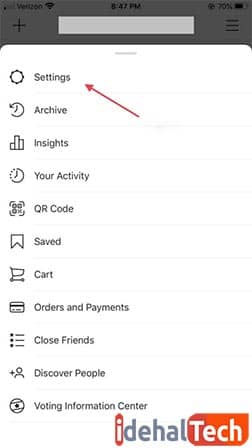
- در منوی باز شده Account را انتخاب کنید.
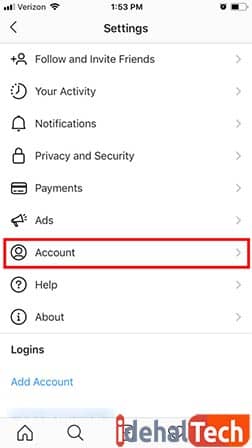
- در صفحه باز شده، Switch to professional Account را انتخاب نمایید. (باید حساب شما Public بباشد تا بیتوانید از این گزینه استفاده کنید.)
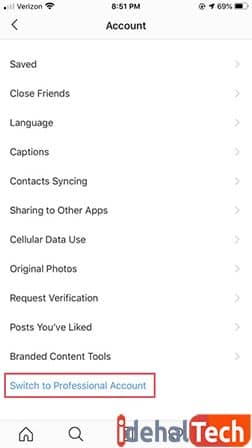
- صفحهای با عنوان Select a category برای شما باز خواهد شد. مانند تصویر زیر، در کشو، گزینه Advertising/Marketing را انتخاب کنید. اکنون Done را لمس کنید.

- اکنون اینستاگرام از شما میخواهد تایید کنید که قصد بیزینسی کردن حساب اینستاگرام خود را دارید. گزینه OK را لمس کنید.
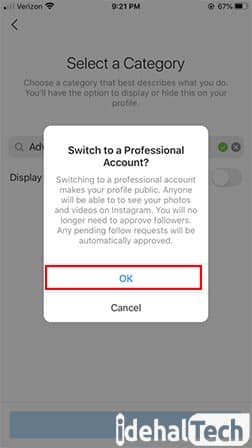
- حال به صفحه زیر منتقل میشوید. در این صفحه، گزینه مشخص شده را انتخاب کنید و Next را لمس کنید.
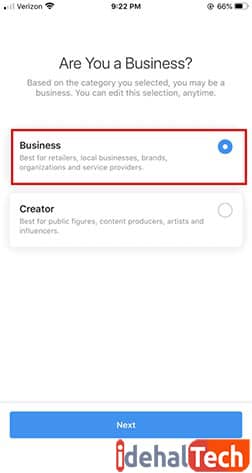
- در صفحه زیر شما میتوانید راههای تماس (ایمیل، شماره تماس و آدرس) را به حساب خود اضافه کنید. این اطلاعات بعدا در بخش Contact نمایش داده میشود.
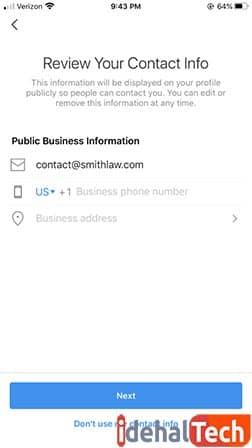
- حال باید یک حساب Facebook را به حساب اینستاگرام خود متصل نمایید.
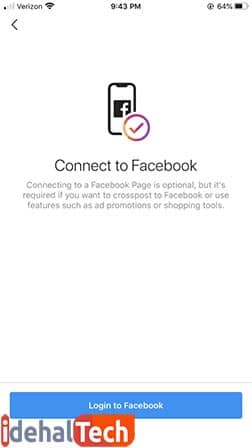
با انجام این کار حساب شما بیزنسی و گزینه Insights به منوی اینستاگرام شما اضافه میشود. در مواردی که تازه پیج خود را بیزینسی کردهاید، ممکن است، Insights آماری برای نمایش نداشته باشد. باید مدت زمانی بگذرد تا آمار در این بخش نمایش داده شود.
ابزارهای Insights برای مشاهده آمار اینستاگرام
در حساب اینستاگرام خود، گزینه Insights را انتخاب کنید.
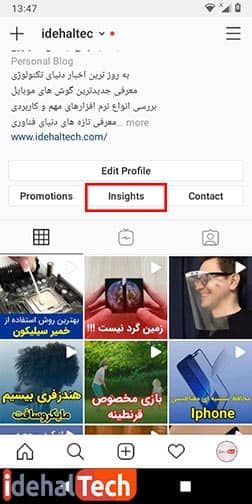
در صفحه باز شده، دو بخش خواهید دید: Overview و Content You Shared
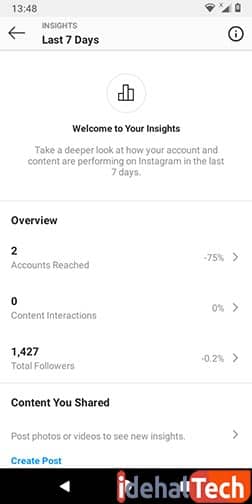
استخراج آمارهای کاربردی از Overview
کاربردیترین بخش Insights اینستاگرام، Overview است.
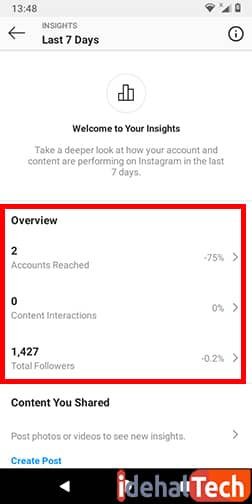
Accounts Reached
در این قسمت تعداد افرادی (اکانت اینستاگرامی) که پستهای شما را در این 7 روز مشاهده کردهاند، نمایش داده میشود. در نمودار شما میتوانید تعداد بازدید به ازای هر روز هفته را نیز ببینید.
در زیر قسمت Accounts Reached یک عدد نمایش داده شده که میتواند مثبت یا منفی باشد. این عدد بازدیدهای هفته اخیر پستهای شما را با تعدادبازدیدهای هفته قبل مقایسه میکند. در صورت منفی بودن عدد، بازدیدهای پیج شما کاهش یافته است.
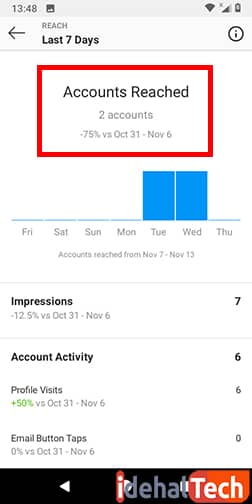
Impressions
این ابزار به شما نشان می دهد که پستهای شما چند بار مشاهده شده است. ممکن است این مقدار با مقدار Accounts Reached متفاوت باشد. این تفاوت به این دلیل ایجاد میشود که برخی افراد بیش از یک بار پست شما را مشاهده کردهاند. در زیر قسمت Impressions نیز میتوانید آمار بازدیدهای دو هفته اخیر را با هم مقایسه کنید.
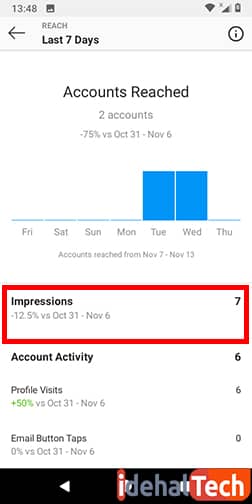
Account Activity
این بخش تعداد بازدیدهای پروفایل شما را نمایش میدهد. در بخش Profile Visits تعداد بازدید و کاهش و افزایش بازدیدها در هفته گذشته را میبینید.
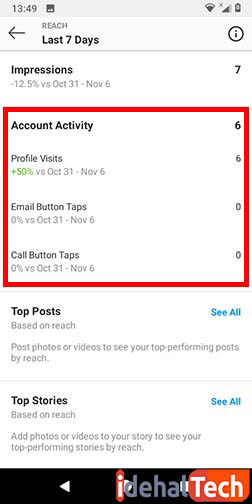
سایر گزینهها مربوط به اطلاعات Contact است. اگر ایمیل، صفحه وبسایت و یا شماره تماس در این بخش گذاشته باشید میتوانید تعداد دفعاتی که بازدیدکنندگان به آنها مراجعه کردند را ببینید. در اکانتی که ما از آن استفاده کردهایم، ایمیل و شماره تماس وجود داشته است.
تعداد دفعاتی که بازدید کنندگان از این موارد استفاده کردهاند صفر و آمار آن نسبت به هفته قبلی تغییری نداشته است.
Top Posts
در این جا شما می توانید بهترینهای پست های خود را ببینید. See All را انتخاب کنید.
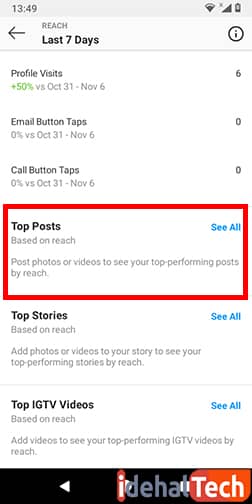
در صفحه باز شده سه کشو وجود دارد.
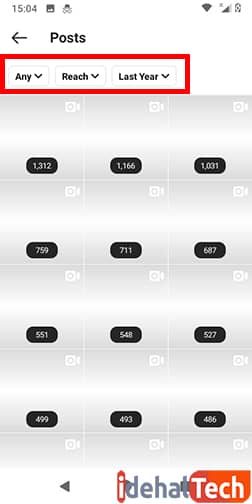
با باز کردن کشوی اول میتوانید نوع پست خود را انتخاب کنید. منظور از Carousel posts پستهایی است که هم ویدیو و هم عکس دارند.
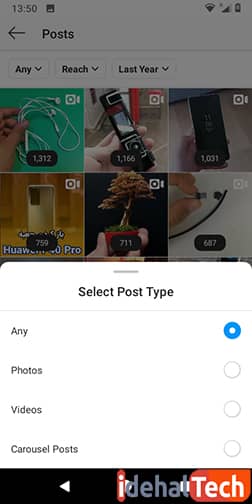
در کشوی دوم، گزینههای متعددی پیش رو دارید. پنجره را بالا بکشید تا مانند شکل زیر گزینههای موجود را کامل ببینید.
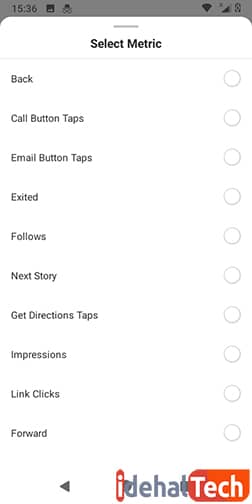
هر یک از این گزینهها به شما این امکان را میدهد که پستهای خود را به صورت بیشترین به کمترین مرتب کنید. در جدول زیر میتوانید پرکاربردترین این آیتمها را ببینید.
| عنوان | کاربرد |
|---|---|
| Comments | با انتخاب این گزینه، پستهایی که بیشترین تعداد کامنت را دارد به صورت نزولی نمایش داده میشود. |
| Follows | پستهایی را نمایش میدهد که با مشاهده آنها افراد شما را در اینستاگرام فالو کردند. |
| Impressions | در این مورد پستها به ترتیب تعداد بازدیدی که خوردهاند مرتب میشوند. |
| Profile Visits | پستهایی را مشاهده می کنید که افراد با دیدن آنها ترقیب شدهاند که پروفایل شما را ببینند. |
| Reach | پستها را به ترتیب تعداد دفعاتی که توسط افراد دیده شدهاند نمایش داده میشود. |
| Save | پست ها را به ترتیب دفعاتی که توسط افراد ذخیره شده اند نمایش خواهد داد. |
| Video View | اگر پست شما حاوی ویدیو باشد. این گزینه تعداد دفعاتی که ویدیوی شما مشاهده شده را نمایش می دهد. |
| Website Taps | اگر پست شما دارای لینک وبسایت باشد، این گزینه به شما نمایش میدهد که کدام پستها بیشتر باعث لمس لینک سایت و ورود به آن شدهاند. |
| Get Direction Taps | پستهایی را نمایش میدهد که افراد با دیدن آنها به شما دایرکت دادهاند. |
| Likes | پستهای شما را براساس تعداد لایک، مرتب میکند. |
با استفاده از این قسمت شما میتوایند از سلیقه فالوورها و مخاطبان خود آگاه شوید. در کشوی آخر شما میتوانید دوره زمانی برای مشاهده آمار اینستاگرام را تنظیم کنید.
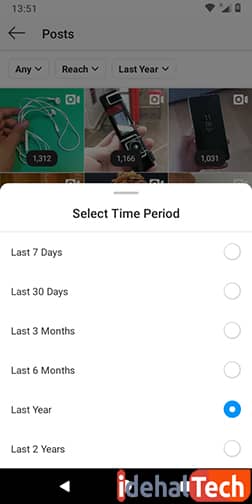
Top Stories
در این جا نیز شما میتوانید بهترین استوریهای خود را شناسایی کنید. See All را لمس کنید. در صفحه باز شده، دو کشو خواهید دید. با باز کردن کشوی اول گزینههایی در اختیار شما قرار میگیرد.
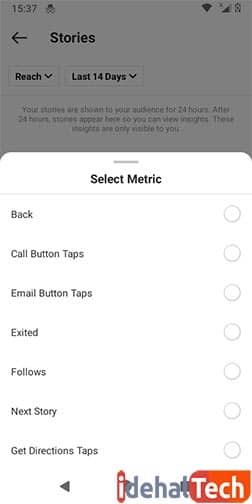
پرکاربردترین آنها در جدول زیر توضیح داده شده است.
| عنوان | کاربرد |
|---|---|
| Exited | تعداد افرادی را نمایش میدهد که استوری شما را کامل ندیدهاند و از آن خارج شدهاند. |
| Next Story | چه تعداد از مخاطبان شما، استوری شما را کامل ندیده و به سراغ استوریهای بعدی رفتهاند. |
| Get Directions Taps | استوریهایی که با مشاهده آنها افراد به شما دایرکت دادهاند. |
| Impressions | تعداد دفعاتی که استوری شما دیده شده است. |
| Reach | تعداد افرادی که استوری شما را مشاهده کردهاند. |
| Link Clicks | اگر استوری شما لینک داشته باشد. تعداد دفعاتی که بازدیدکنندگان لینک را لمس کردهاند را به ترتیب نمایش خواهد داد. |
| Replies | با استفاده از این گزینه استوریها را براساس تعدا دفعاتی که کاربران از طریق Reply برای شما پیام ارسال نمودهاند. |
| Shares | این مورد، استوریها را بر اساس تعداد دفعاتی که توسط بازدیدکنندگان به اشتراک گذاشته شدهاند نمایش میدهد. |
| Back |
افرادی که برگشتند و دوباره استوری شما را از اول دیدهاند. |
در کشوی دوم، طول دروهای که میخواهید استوریها را با هم مقایسه کنید، نمایش داده میشود. حداکثر زمانی که اینستاگرام برای این مقایسه در نظر گرفته، 14 روز است.

Top IGTV
دوباره به صفحه Accounts Reached برگردید. این بار میخواهیم آمار IGTV ها را بررسی کنیم. See All را لمس کنید. در این جا نیز دو کشو میبینید.
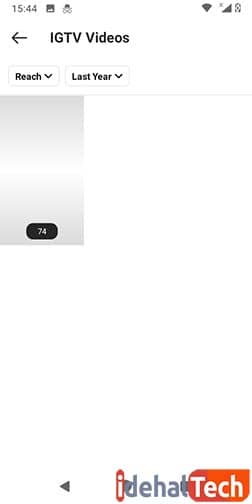
در کشوی اول گزینه هایی وجود دارد که در جدول زیر میتوانید موارد استفاده از آنها را ببینید. در کشوی دوم طول دوره مورد نظر را انتخاب نمایید.
| عنوان | کاربرد |
|---|---|
| Average percentage watched | این مورد نمایش میدهد IGTV های شما را براساس درصدی از فیلم که توسط مخاطب دیده شده را نمایش میدهد. |
| Comments | با استفاده از آن IGTV ها را براساس تعداد کامنت مرتب کنید. |
| Likes | مرتب کردن IGTV ها براساس تعدا لایک کاربران |
| Reach | مرتب کردن، براساس تعداد افرادی که آی جی تی وی را دیده اند. |
| Saves | ویدیوها را براساس تعداد دفعاتی که سیو شده اند مرتب میکند. |
| Shares | این بخش، ویدیوها را بر اساس تعداد دفعاتی که به اشتراک گذاشته شدهاند، مرتب میکنند. |
| Video view | ویدیوها را به ترتیب دفعاتی که توسط مخاطبان دیده شده اند نمایش میدهد. این عدد ممکن است از Reach بیشتر باشد. برخی از افراد ممکن است بیش از یک بار ویدیو شما را دیده باشند. |
| IGTV Video Interactions | این مورد ویدیوها را براساس واکنش مخاطبان مرتب میکند. (مجموع واکنشها: گذاشتن کامنت، اشتراک گذاری، ذخیره کردن و …) |
Content Interaction
دوباره به صفحه اول Insights باز می گردیم. این بار به سراغ Content Interaction میرویم.
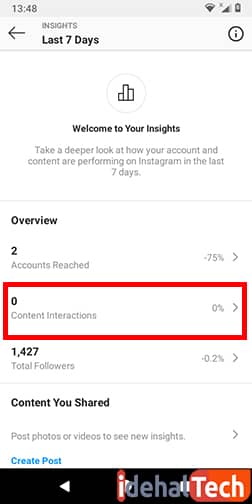
در داخل این بخش شما تعدا اکشنهای بازدیدکنندگان را به تفکیک پست، استوری و IGTV خواهید دید. در اینجا با مقایسه آمار اکشنهای پستها، استوریها و IGTV ها، نتیجه میگیرید که کدام مورد برای مخاطبان شما جذابتر است.
در زیر هر عنوان از کانتنت اکشن، مقایسه ای بین اکشنهای هفته اخیر، و هفته گذشته انجام شده است.
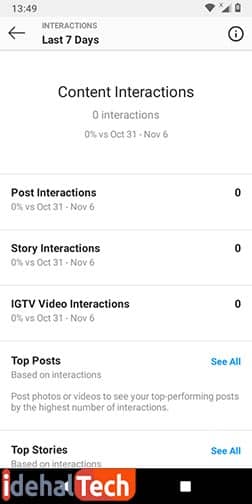
در هر یک از بخشهای Top Post، Top Stories و Top IGTV Video با لمس گزینه See All به صفحه آنالیز این بخشها منتقل میشوید. در این صفحات شما میتوانید تعداد اکشنهای هر محتوا را به تفکیک ببینید. (مانند آنچه در Accounts Reached توضیح داده شد.)
Total Followers
قسمت سوم Overview قسمتی است به نام Total Followers. روبروی این قسمت عددی به درصد نمایش داده شده است. این عدد تغییرات تعداد فالوورهای شما، در یک هفته اخیر را نشان میدهد.
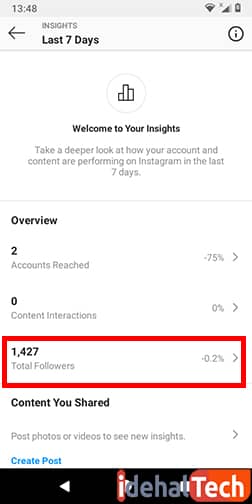
بعد از باز کردن صفحه Total Followers، در زیر عنوان Follower Breakdown، عدد اول تعداد کل فالوورهای شما و عدد دوم تغییرات فالوورهای شما را به درصد نمایش میدهد.
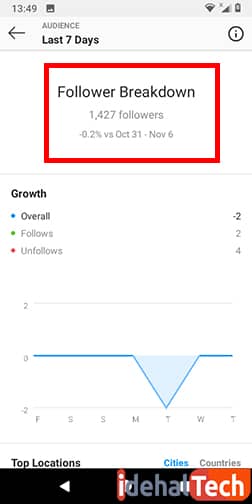
در قسمت Growth، شما سه عدد میبینید. قسمت Overall تغییرات کل فالوورهای شما را نمایش میدهد. همانطور که در عکس میبینید، تعداد کل فالوورها 2 نفر کم شدهاست.
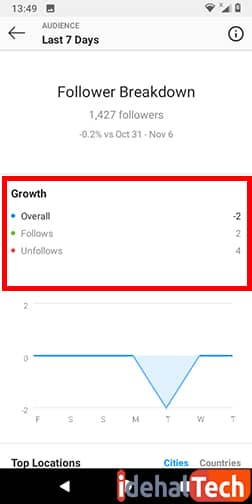
عدد روبروی Follows تعداد افرادی که در 7 روز اخیر شما را فالو کردهاند، نمایش داده میشود. گزینه Unfollows، تعداد کسانی را نمایش میدهد که شما را آنفالو نمودهاند.
در زیر این بخش، فالو و آنفالوها، به صورت یک نمودار نمایش داده شدهاست. با لمس نمودار میتوانید آمار روزانه را مشاهده کنید.
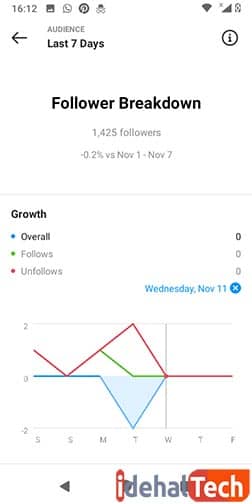
Top Locations: در این قسمت فالوورهای شما به تفکیک شهرهایی که در آن ساکن هستند، نمایش داده میشود. با تغیر Cities به روی Countries میتوانید ببینید که فالوورهای شما ساکن کدام کشورها هستند.
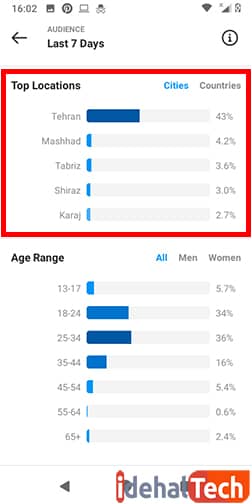
Age Range: در این جا میتوانید محدوده سنی دنبالکنندگان خود را ببینید. با تغییر بین All و Men ، Women می توانید فالوورها را به تفکیک جنسیت نیز ببینید. این آمار فالوورهای اینستاگرام به شما کمک میکند، محتواهای پیج را با رده سنی و جنسیت بازدیدکنندگان بهینه کنید.
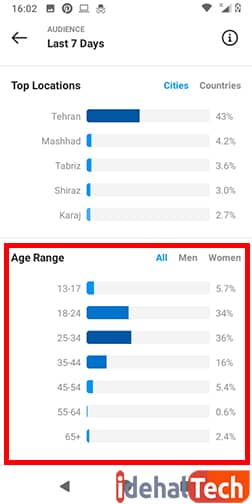
Gender: این نمودار تعداد فالوورهای شما را براساس جنسیت نمایش میدهد.
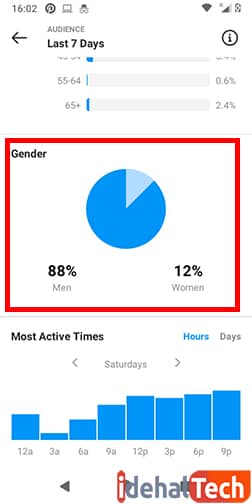
Most Active Time: در اینجا شما فعالیت اعضای پیج خود را به تفکیک ساعات شبانه روز در هفت روز گذشته میبینید. با اطلاع از ساعاتی که اعضای پیج بیشترین فعالیت را داشتهاند، میتوانید زمان بهینهای برای ارسال محتوای پیج خود تعیین کنید.
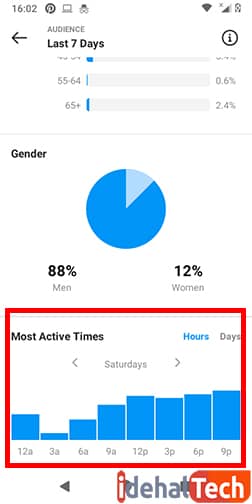
بعد از بررسی Total Followers دوباره به صفحه اول Insights باز میگردیم.
در قسمت Content You Shared، باز هم میتوانید، مانند قسمت Accounts Reached آمار اکشنهای کاربران را به تفکیک نوع محتوا، نوع اکشن و بازه زمانی مشاهده کنید.
استفاده از اپلیکیشنها و نرمافزارها برای مشاهده آمار اینستاگرام
یکی از معایب بیزینسی شدن پیج، عدم بازگشت به حالت خصوصی (private) است. این موضوع ممکن است برای برخی کسب و کارها مثل مزونهای لباس، آموزشگاهها و … خوشآیند نباشد.
این سری از پیجها میتوانند به جای بیزنسی کردن حساب و استفاده از قابلیت Insights، به سراغ اپلیکیشنها و نرمافزارهای آنالیز آمار اینستاگرام بروند.
در ادامه دو سری اپها و نرمافزارهای رایگان و فروشی مناسب، برای آنالیز آمار مشاهده پیجهای اینستاگرام را به شما معرفی می کنیم.
اپلیکیشنهای فروشی
HubSpot Social Inbox
Sprout Social
Hootsuite
Keyhole
HypeAuditor
Command
اپلیکیشنهای رایگان
Iconosquare( قابلیت استفاده رایگان تا دو هفته)
Squarelovin
Crowdfire
Pixlee Scheduler
Union Metrics
Socialbakers
در ادامه، یکی از بهترینها و کاربردیترینهای هر لیست را معرفی میکنیم.
اپ رایگان Pixlee Scheduler برای مشاهده آمار اینستاگرام
یکی از بهترین ابزارهای رایگان آنالیز بازدیدهای پیج و رفتار کاربران است. Pixlee توسط بسیاری از دیجیتال مارکترهای موفق استفاده میشود. دادههای حاصل از Pixlee به شما در ایجاد کمپینهای تبلیغاتی و جذب فالوور بیشتر کمک میکند.
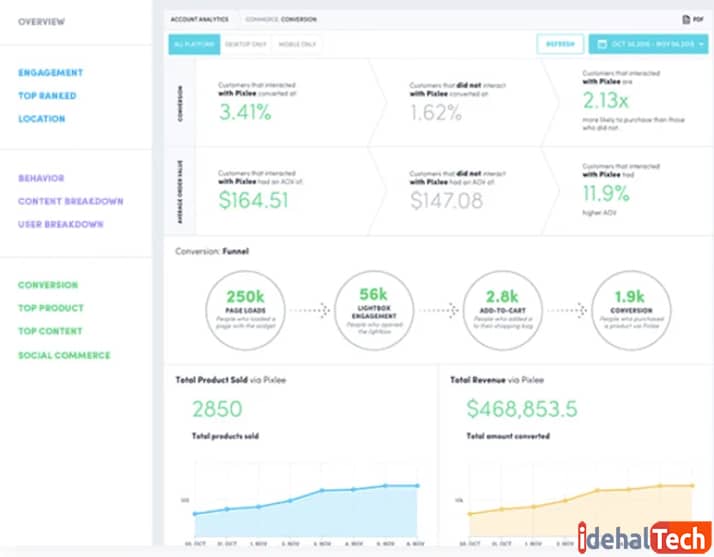
برای دانلود میتوانید از لینکهای زیر استفاده کنید.
نرم افزار فروشی HubSpot Social Inbox
HubSpot Social Inbox یک ابزار قدرتمند برای تجزیه و تحلیل پیج اینستاگرام شما است. شما میتوانید با استفاده از این نرمافزار، پستهای منتشر شده در اینستاگرام خود را به طور همزمان در صفحه فیس بوک، توییتر و لینکدین خود منتشر کنید. برای دانلود این نرمافزار میتوانید اینجا را کلیک کنید.
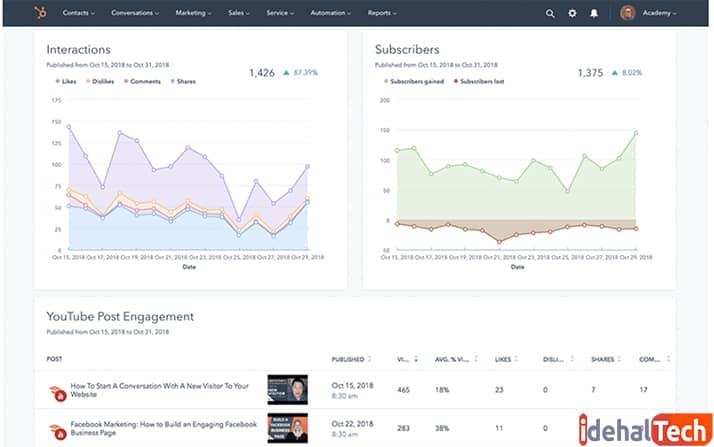
سخن پایانی
همانطور که میبینید این اپلیکیشنها اطلاعات دقیقتری نسبت به Insights اینستاگرام، در اختیار کاربران قرار میدهند. این موضوع باعث میشود که استفاده از این اپلیکیشنها برای دیجیتال مارکترها بهتر باشد.
در این مقاله با روشها و ابزارهای مشاهده آمار اینستاگرام آشنا شدید. اگر تجربهای از مشاهده آمار اینستاگرام، توسط ابزارهای مشابه را دارید، آن را با ما به اشتراک بگذارید.


